YouTube プレミアムは、広告なしで動画を視聴でき、オフライン再生やバックグラウンド再生が可能で、バックグラウンド再生は、他のアプリが使える便利な機能です。
個人用とファミリープランがあります。ファミリープランなら最大6人までメンバーとしてプレミアム機能が使えます。

のん
(4人家族/保育士教諭)家事・節約・生きがい・働く主婦
無理のない自然体な暮らしを追求し「ほったらかし家事」と「家庭菜園」で手間と出費を軽減
ファミリープランは、離れて暮らす家族でもメンバーに入れます。とってもお得です。
料金は、アプリで加入するよりパソコンからの加入の方が断然お得ですよ。


YouTube プレミアム
個人用の場合
▪️アプリからの申し込み
1,680円/月
▪️パソコンからの申し込み1,280円/月
パソコンから申し込んだ方が断然お得です!
月に400円も違います。
※スマホからでも、ブラウザで申し込めます。

ファミリープランでは、メンバー各々の情報は守られています。お互いの情報は漏れません。家族が「何を見ているの?」「登録チャンネルは何?」など、バレる心配はありません。
今回は、YouTube プレミアムのファミリープランについて紹介します。個人用よりかなりお得なのでぜひご覧ください。
YouTubeプレミアムファミリープランの詳細!

YouTube プレミアム ファミリープランは、最大6人(自分も含む)の家族でYouTube プレミアムの特典を共有できるお得なプランです。
YouTubeYouTubeプレミアムファミリープランのお得な点
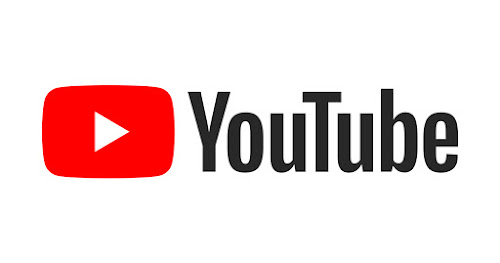
- 家族6人でお得に利用できる
個人で契約するよりも、家族でシェアすることで、月額料金を大幅に節約できます。 - 広告なしなので快適!
気になる広告が表示されないので、動画が途切れることなく楽しめます。 - オフライン再生
インターネット環境がない場所でも、事前にダウンロードしておけばオフラインでも再生ができます。 - バックグラウンド再生
動画を見ながら、他のアプリも同時に利用できます。 - YouTube Music Premiumも利用可能
音楽も広告なしで楽しめます。
YouTube プレミアム ファミリープランの特徴
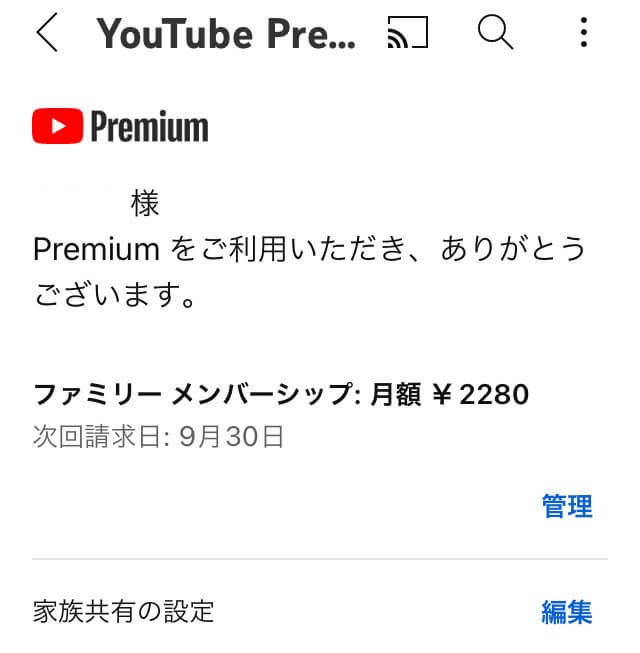
- 家族でシェアできる
最大6人でYouTube プレミアムの特典を共有できます。 - お得に利用
個人で契約するよりも、家族でシェアすることで、月額料金を大幅に節約できます。
YouTube プレミアム ファミリープランの利用について

僕は九州在住。娘は東京。息子は北海道で暮らしています。Googleアカウントには各々の住所で登録しています。それでもみんなでファミリーグループを作り一緒に使っています。
個々が何を見ているか?のプライバシーは守られているので安心です。

姪っ子(社会人)は、両親とご主人と4人でグループを作って使っています。
- Googleファミリーグループの作成
ファミリープランを利用するには、「Googleファミリーグループ」を作成する必要があります。 - 加入条件
加入するメンバーは、「Googleファミリーグループ」に属している必要があります。 - 同世帯の家族
一般的には、同じ住所に居住している家族が対象となります。 - 年齢制限
ファミリーメンバーは13歳以上である必要があります。
YouTube プレミアム ファミリープランでできること
- 複数のデバイスで利用
スマートフォン、タブレット、パソコンなど、さまざまなデバイスで利用できます。 - 同時視聴
家族全員が、それぞれ異なるデバイスで同時に動画を視聴してもなんら問題はありません。 - プレイリストの共有
家族でプレイリストを共有し、一緒に音楽を楽しめます。
YouTube プレミアム ファミリープランの注意点
- 住所確認
一部のケースでは、住所確認が行われることがあります。 - 規約の変更
利用規約は変更される可能性があるため、定期的に確認することをおすすめします。

無料のYouTubeと比べて、広告なしで快適に動画を楽しめる様々なサービスが利用できます。
最大60時間聴けるおすすめのイヤホン
YouTubeプレミアムの申し込み方法
YouTube プレミアムは、YouTubeを広告なしで動画を楽しみたい、オフラインで動画を見たい、家族でシェアしたいなど、様々なニーズに応えてくれます。
お申し込み方法の紹介です。
- Googleアカウントが必要
YouTube プレミアムに加入するには、Googleアカウントが必要です。 - クレジットカードなどの支払い方法
月額料金の支払いに利用できるクレジットカードなどの支払い方法を登録します。 - 無料体験
一部のプランでは、無料体験期間が設けられている場合があります。
YouTube プレミアム料金
料金プランには、いくつかの種類があります。
| 月額料金(税込) | こんな方におすすめ | |
| 個人プラン | 1,280円 | まずは1人で試したい標準的なプランです。 |
| 年間プラン | 12,800円 | 1年以上使うなら一番お得。月額より2ヶ月分安くなります。 |
| ファミリープラン | 2,280円 | 同居の家族2人以上で使うなら断然お得なプランです。(最大6人まで) |
| 学割プラン | 780円 | 対象校に通う学生向けの最安プランです。 |
登録する時のちょっとしたコツ
iPhoneやiPadのYouTubeアプリから申し込むと、料金が少し高くなります(個人プランの場合、月額1,680円)。
ウェブブラウザ(SafariやChromeなど)から申し込むと、上の一覧表の料金で利用できるのでおすすめです。
最新の料金については、YouTubeの公式サイトでご確認ください。
・パソコンから加入
・YouTube アプリから加入
・年払い
・学生割引
・キャンペーン …etc

加入のルートや選択肢によっても料金が違います。自分に合ったプランに加入してください。
YouTubeプレミアムファミリープランへの加入手順

YouTubeプレミアムファミリープランへの加入手順を案内します。
1. ファミリーグループの作成、または参加


- ファミリーグループがない場合
- まず、ファミリーグループを作成する必要があります。
- YouTube プレミアムに加入している人が、ファミリーグループを作成し、他の家族を招待(追加)します。
- ファミリーグループがある場合
- グループの管理者が、メンバーにする人をファミリーグループに招待します。
- 招待メールが届いたら、案内に従って加入手続きを進めてください。
2. YouTube プレミアムへの加入
- ファミリーグループの管理者側
- YouTubeの公式サイトまたはアプリから、ファミリープランに加入します。
- 支払い方法の設定など、必要な手続きを行います。
- ファミリーグループのメンバー側
- 管理者から招待を受け、加入手続きを行います。
3. ファミリーメンバーの追加
- 管理者は、最大5人まで家族を招待できます
- Googleアカウントを持っている家族のメールアドレスを登録し、招待を送ります。
- 招待を受けた家族は、招待メール内のリンクから加入手続きを行います。
Googleのファミリーグループは、こちらから作成してください。
YouTubeアプリから メンバーを追加

今度は、YouTubeからメンバーを追加していきます。全員加入しない場合もありますので、一人一人加えてください。
手順
1、YouTubeアプリの自分のアイコン(マイページ)をクリック
2、歯車のマークをクリック(右上)
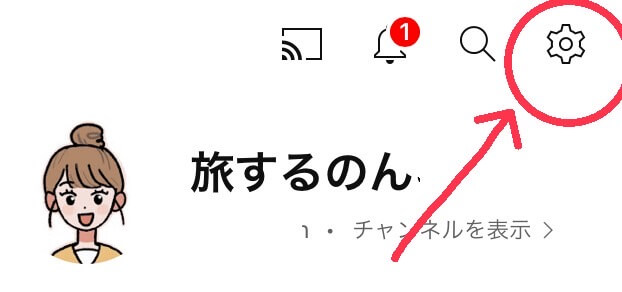
3、設定の一番上にある「購入とメンバーシップ」をクリック。
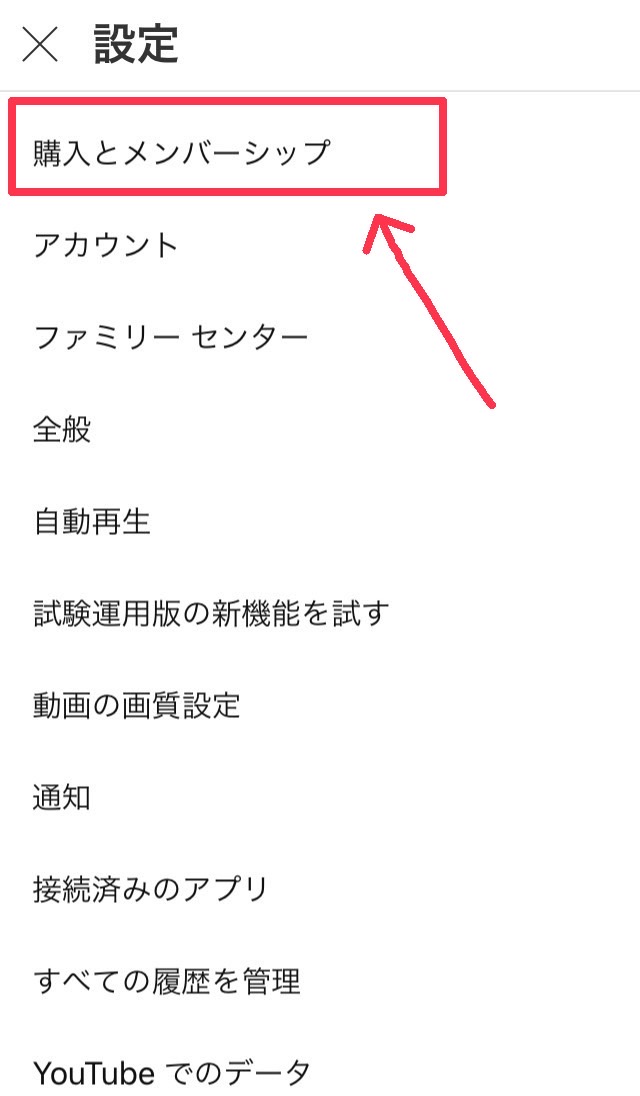
4、メンバーシップとチャンネルをクリック
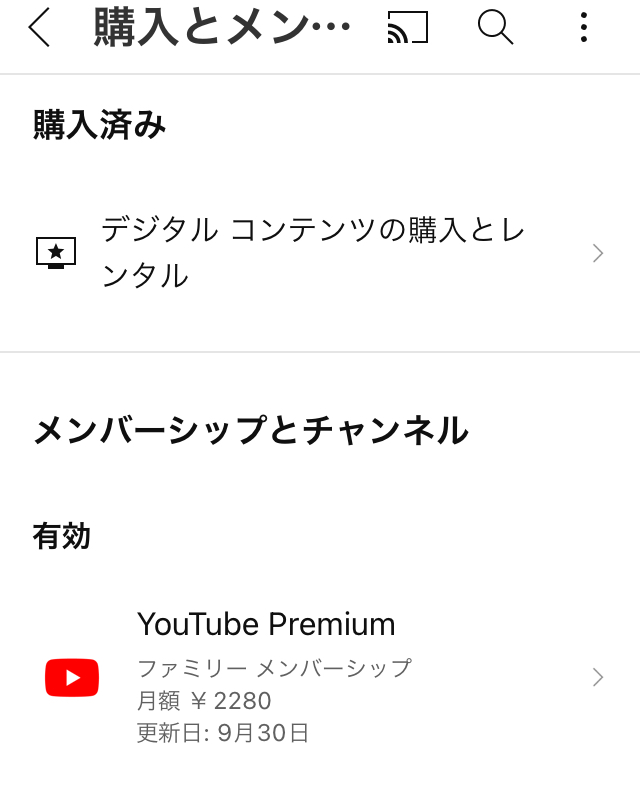
5、編集からメンバーを追加します。

(わが家の)ファミリープランの料金
2,280円(月額)2025年7月現在 (注意:機種によって違う可能性もあります)
YouTubeプレミアムファミリーのデメリット


YouTubeプレミアムファミリーのデメリットも、知っておきましょう。
ファミリープランの利用地域の限定
YouTubeプレミアムファミリーは、利用できる地域が限定されています。
家族が異なる地域や国に住んでいる場合、ファミリープランを使えない可能性があります。
管理者とメンバーは「同一の居住地域(日本なら日本)」にいる必要があるため、海外に住んでいる場合はファミリーとして追加できない場合があります。
海外で暮らす家庭・家族にとっては、大きな障害となります。
ファミリー管理者に責任が集中する
ファミリープランでは、一人が管理者になります。
メンバーを追加したり、削除したりする役割を担いますが、役割や全ての権限が管理者に集中しているため、他のメンバーが不便に思うこともあります。
管理者がファミリープランを解約したら、他のメンバーも自動的にプランから外れます。利用を継続するには、管理者も維持し続けないと継続できません。
ファミリープラン メンバーの追加は最大5人まで
YouTubeプレミアムファミリープランは、管理者を含めて最大6人までです。
すでにメンバーが上限に達している場合、他のメンバーを追加するには誰かを削除しなければなりません。
各アカウントの使用履歴が完全に分離されない可能性も
YouTubeプレミアムファミリーでは、基本的には視聴履歴やおすすめ動画が個別に管理されます。しかし、完全に分離されているわけではありません。
同じデバイス(パソコンやタブレット、スマホ)で複数のアカウントを切り替えて使用すると、YouTubeのアルゴリズムが視聴履歴から、意図しない動画をおすすめすることがあります。
視聴履歴を知られたくないユーザーにとっては、気をつけないといけません。
コストパフォーマンスが低い場合も
YouTubeプレミアムファミリープランの料金は、通常のYouTubeプレミアムの料金に比べると高くなっています。
個人プランの倍近くの料金のため、メンバーがフルに利用しない場合は、個人プランがお得なこともあります。
しっかりとメンバーの利用状況を確認した上で、コストに見合っているかどうかを検討すると良いでしょう。
次の章では、YouTubeが広告なしで無料で見られる「Brave」 を紹介します。
まとめ:同居じゃなくても使える便利なYouTube プレミアムファミリープラン

今回紹介した「YouTube プレミアム」のファミリープランは、家族みんなでYouTubeをもっと楽しみたい方におすすめのサービスでした。
「同居している家族でないと使えない」と思っている方もいらっしゃったかもしれません。
でも、別居でも使えるYouTube プレミアムファミリープランの紹介と、そのメリットや注意点、加入手順などをまとめました。
YouTube Premiumのファミリープランは便利な機能も多いです。
しかし、いくつかの制限もありました。
ファミリーグループの設定や利用制限が気になる方も多いでしょう。
そんな時に役立つのが「Brave」というブラウザからの視聴です。
無料で、YouTubeを広告なしで見ることができます。
「YouTube プレミアム」や「Brave」、どちらもYouTubeを広告なしで見られます。
利用条件や料金などは変更になる場合があるので、最新の情報を公式サイトで確認することをおすすめします。
この記事が、YouTube を広告なしで見たい方、プレミアムファミリープランの利用を検討されている方の参考になれば幸いです。

・子どもと離れて暮らしているけど、YouTubeのファミリープランに加入できる?
・YouTubeプレミアムだは広告がなし?詳しく教えて!
・ファミリープランだと、個人情報漏れない?